如何修復 Windows 中的 Genshin Impact 藍屏錯誤
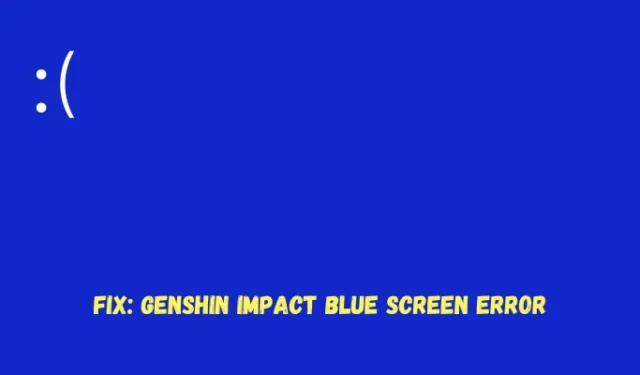
最近,一些用戶報告遇到了一個新的藍屏錯誤,其中 Genshin Impact 在某些系統文件(如 mhyprot3.sys、atikmpag.sys 或其他文件)上失敗。這些是非常重要的文件,必須在加載 Windows 之前啟動。如果這些由於損壞的內核句柄而沒有事先運行,您的設備將始終進入停止錯誤代碼。
如果您的 Windows PC 也遇到此問題並且不知道下一步該怎麼做,本文適合像您這樣的用戶。在這篇博文中,我們提出了調用此類錯誤代碼的原因以及可能幫助您在 Windows 中解決此問題的七種解決方法。
為什麼會出現此 Genshin Impact 藍屏錯誤?
mhyprot3.sys 基本上是一個反作弊工具,安裝後,它會深入您的計算機,破壞您的所有系統文件和文件夾。要解決此問題,您可以將設備啟動到安全模式,並將此文件包含在防病毒程序的排除列表中。檢查問題是否單獨通過這種方式解決。
還要確保檢查筆記本電腦的硬件組件,如 CPU 和 GPU 是否存在過熱問題。如果它們由於某些內部問題而過熱,請確保通過關閉 PC 本身來降低設備的溫度。如果需要,還可以使用冷卻墊或外部冷卻溶液。只有在筆記本電腦的溫度下降後,才能繼續並重新啟動計算機。如果藍屏錯誤仍然發生,請按照以下依次修復。
修復 Windows 中 Genshin Impact 藍屏錯誤的方法
如果您在啟動 Windows PC 時遇到此 Genshin Impact BSOD 錯誤,請考慮依次應用以下修復程序。
1]啟動到安全模式
當您遇到藍屏錯誤時,除非您啟動進入安全模式,否則無法通過此屏幕。為此,您必須使用電源按鈕打開和關閉設備。您的設備將自動啟動到自動啟動修復或高級選項。
- 自動啟動修復:當此工具打開時,等待系統自動檢查並解決您 PC 上的潛在問題。
- 高級選項:導航到疑難解答 > 高級選項 > 啟動設置。從選項列表中,選擇啟用安全模式,然後選擇其功能鍵,然後點擊重啟按鈕。
看到登錄屏幕後,啟動到您的設備,然後嘗試以下解決方法。
2]禁用內核模式硬件強制堆棧保護
如果您收到此藍屏錯誤以及諸如 KERNEL_SECURITY_CHECK_FAILURE、INVALID KERNEL HANDLE、VIDEO_DXGKRNL_FATAL_ERROR 或 IRQL_NOT_LESS_OR_EQUAL 之類的消息,您只需關閉計算機上的內核模式硬件強制堆棧保護即可。
此特定解決方案也適用於您收到錯誤消息,顯示您的 PC 上究竟發生了什麼故障。這包括以下系統文件故障 – atikmpag.sys、ntoskrnl.exe、mhyprot2.sys 或其他一些。
請按照以下說明進行此修復 –
- 首先啟動到安全模式,然後打開Windows 安全中心。
- 從左側導航轉到設備安全,然後轉到右側窗格。
- 單擊核心隔離詳細信息並禁用內核模式硬件強制堆棧保護旁邊可用的切換開關。
關閉 Windows Defender 和在後台運行的任何其他窗口,然後重新啟動計算機。希望您在下次登錄時能夠正常啟動到您的 PC。如果沒有,請遵循下面討論的下一組解決方案。
3] 從系統中刪除 mhypbase.dll 文件
一些用戶報告說,他們在從系統中刪除 mhypbase.dll 文件後修復了這個 Genshin Impact 藍屏錯誤。如果您仍然卡在藍屏錯誤上,您還必須從您的 PC 中刪除此文件。以下是執行此任務的方法 –
- 打開和關閉設備 2-3 次,然後按照屏幕上的說明啟動到安全模式。
- 接下來打開文件資源管理器,然後導航到它上面的這個文件夾 –
C:\Program Files\Genshin Impact\Genshin Impact game
- 如果您在其他磁盤驅動器上安裝了 Genshin Impact 遊戲,您應該轉到其安裝目錄並查找 Genshin Impact 文件夾。
- 訪問此文件夾後,從此處找到刪除 mhypbase.dll 文件。
成功刪除此文件後,重新啟動計算機並檢查是否可以正常啟動到設備。
4]更新所有設備驅動程序
損壞或過時的設備驅動程序的存在也可能導致此Genshin Impact 藍屏錯誤。因此,我們建議更新所有設備驅動程序並檢查內核錯誤是否以這種方式解決。按照以下說明檢查和更新所有設備驅動程序 –
- 將您的設備引導至帶網絡連接的安全模式並啟動設置 ( Win + I )。
- 從左側導航轉到 Windows 更新,然後點擊檢查更新。
- 系統將在線連接到 Microsoft 服務器,並檢查您的設備是否有任何待處理的驅動程序更新。
- 搜索結束後,轉到“高級選項”>“可選更新”,然後檢查是否有適用於您的設備的驅動程序更新。
- 勾選所有復選框,然後點擊Download & Install。

- 等待所有驅動程序在您的計算機上成功安裝,完成後,重新啟動您的 PC。
重新登錄您的設備並檢查您現在是否可以正常啟動到您的 Windows PC。如果問題仍然存在,您可以考慮下載並安裝高級工具來解決您 PC 上的驅動程序問題。該工具的名稱為DriverFix,被認為是對損壞的驅動程序非常有效的軟件。
5]檢查硬盤並診斷內存
硬盤或內存中存在壞扇區也可能導致 PC 上出現此 Genshin Impact 藍屏錯誤。要解決此 BSOD 錯誤,必須檢查他/她的硬盤和 RAM 是否存在可能的壞扇區。以下是在 Windows 中啟動硬盤驅動器和內存掃描的方法 –
- 使用電源按鈕打開和關閉設備 2-3 次。
- 當你的設備啟動到 WinRe 時,導航到下面的路徑 –
Troubleshoot > Advanced Options > Command Prompt
- 等待 Windows 控制台在您的 PC 上啟動,當它啟動時,在其上執行此命令 –
chkdsk /f
- 硬盤驅動器掃描將很快開始並開始搜索計算機上的壞扇區。如果之後沒有報告壞扇區,請運行 Windows 內存診斷工具。為此,您必須複製/粘貼以下代碼,然後按 Enter –
mdsched
- 單擊立即重新啟動並檢查Windows 內存診斷工具中的問題。
- 只有當您的內存沒有任何問題時,才能繼續執行以下解決方案。
6] 禁用第三方防病毒軟件並運行 SFC/DISM 掃描
如果您以前使用過某些第三方防病毒程序,則必須刪除該特定軟件並在您的 PC 上運行 SFC 和 DISM 掃描。這兩種工具都會在您的計算機上查找任何損壞的系統文件並進行修復。以下是如何繼續使用此解決方案 –
- 在 Windows PC 上啟動到安全模式並啟動控制面板。
- 查找第三方防病毒程序,右鍵單擊它,然後選擇“卸載”按鈕。
- 如果出現任何確認窗口,請再次點擊卸載以刪除該特定應用程序。
- 從您的系統中刪除該軟件後,重新啟動您的 PC,然後啟動進入 WinRE。
- 轉到疑難解答>高級選項,然後點擊命令提示符。
- 在提升的控制台上,鍵入以下內容,然後按 Enter –
sfc /scannow
- 等待此工具掃描並修復您計算機上 System32 文件夾中存在的損壞的系統文件。
- 掃描/修復過程結束後(通常需要 10-15 分鐘),接下來運行 DISM 代碼。為此,您可以使用此命令 –
DISM /online /cleanup-image /restorehealth
- 再次等待接下來的 10-15 分鐘,此過程結束後,您可以再次正常啟動到您的設備。
希望您能回到 Windows 而不會再次遇到藍屏錯誤。
7]卸載並重新安裝Genshin Impact
如果上述解決方案似乎都無法解決 Genshin Impact 藍屏錯誤,您必須從 Windows PC 上卸載有問題的遊戲。再一次,啟動到安全模式,然後按照這些簡單的步驟 –
- 導航至設置 > 應用程序 > 已安裝的應用程序並找到有問題的遊戲。
- 單擊它旁邊的三個點,然後選擇卸載按鈕。
- 如果出現任何確認窗口,請再次點擊卸載以確認從您的系統中刪除該遊戲。
我希望 Genshin Impact 藍屏錯誤能以這種方式解決。如果沒有,您只有一個選擇,那就是在您的計算機上全新安裝 Windows 11 或 Windows 10。
什麼是 Windows 中的內核模式硬件強制堆棧保護?
內核模式硬件強制堆棧保護 (KSHSP) 是 Windows 中的一項安全功能,可幫助用戶在內核模式下保護其設備的完整性。啟用後,攻擊者無法利用任何漏洞執行惡意代碼或控制您的系統。
如果攻擊者確實暫時獲得了對您系統的訪問權限,KSHSP 會通過使用基於硬件的機制來幫助保護堆棧。儘管這是 Microsoft 本身的一項安全功能,但係統經常將其誤認為是惡意軟件,從而導致 Windows 中出現此 Genshim Impact 藍屏錯誤。因此建議在 Windows 安全中的核心隔離下關閉內核模式硬件強制堆棧保護。



發佈留言